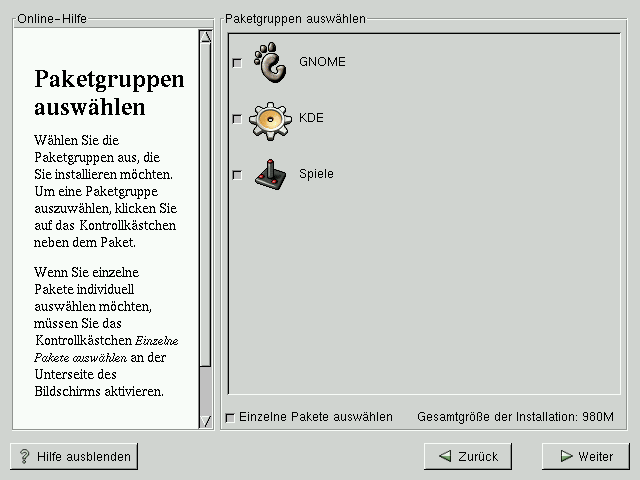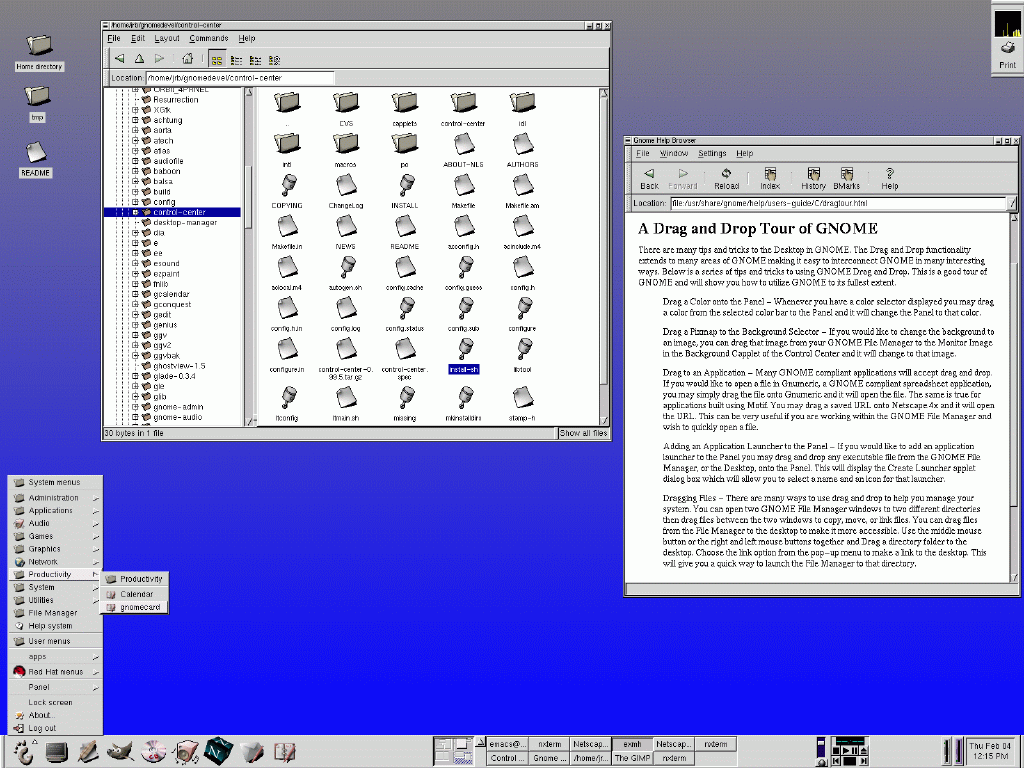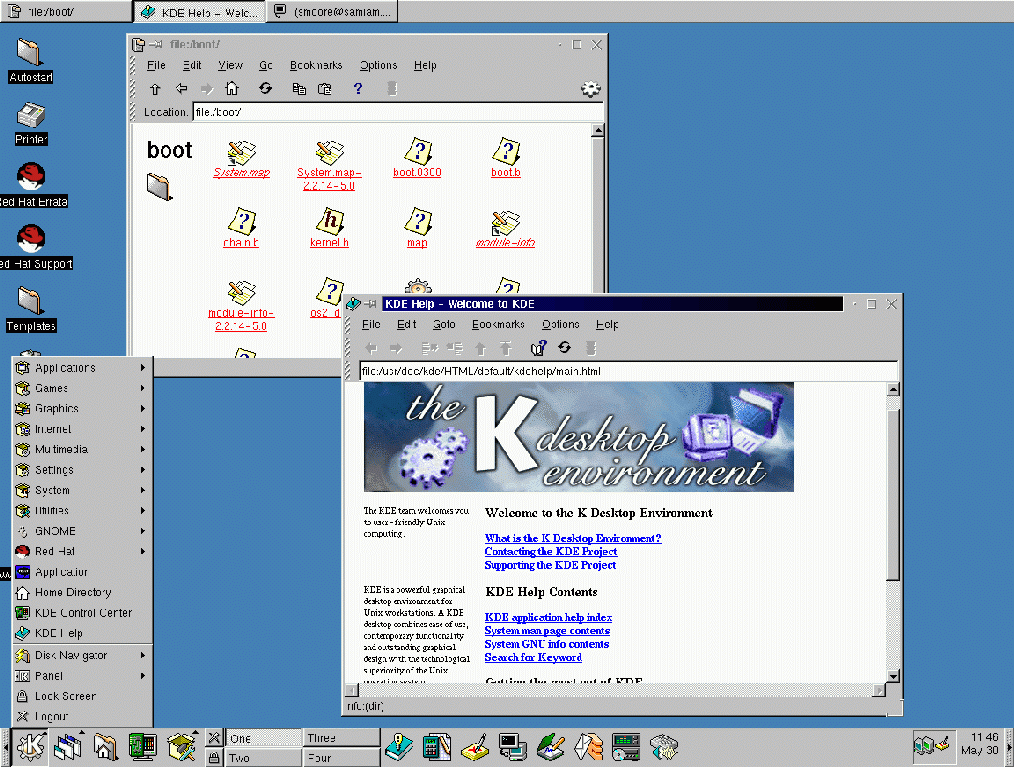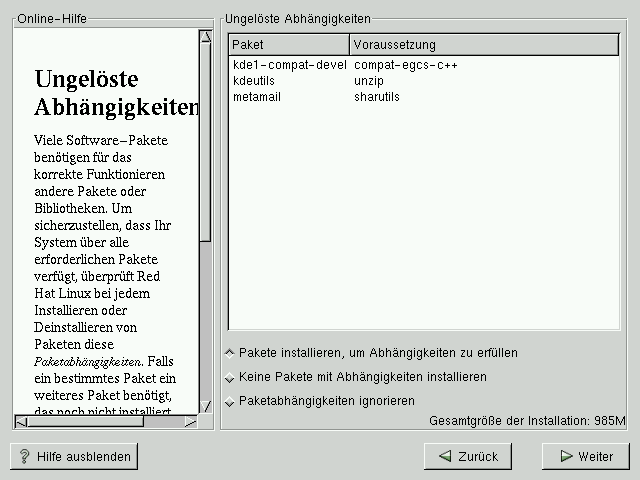Auswählen von Paketgruppen
Auch wenn bei einer Workstation-Installation die meisten Pakete automatisch für Sie ausgewählt werden, müssen Sie festlegen, ob Sie entweder GNOME oder KDE (oder beide Benutzeroberflächen) verwenden möchten. Sie können auch entscheiden, ob Sie das Paket Spiele installieren möchten.
Wenn Sie darüber hinaus einzelne Pakete auswählen möchten, aktivieren Sie das Kontrollkästchen Einzelne Pakete auswählen und klicken dann auf Weiter.
Bei GNOME und KDE handelt es sich um grafische Desktop-Umgebungen, [1] die entscheidend das Erscheinungsbild und die Bedienung Ihres Systems beeinflussen. Um mit einer grafischen Benutzeroberfläche arbeiten zu können, müssen Sie eine dieser beiden Desktop-Umgebungen installieren. Sie haben aber auch die Möglichkeit, beide Oberflächen zu installieren, wenn Sie sich noch nicht sicher sind, welche Umgebung Sie bevorzugt verwenden möchten.
Falls Sie nicht über ausreichend Platz (mindestens 1,7 GB) für die Installation beider Desktop-Umgebungen verfügen, sollten Sie sich den folgenden Abschnitt durchlesen, der Ihnen die Auswahl etwas erleichtern soll.
Eine kurze Einführung in GNOME.
GNOME ist eine leistungsfähige grafische Benutzeroberfläche. GNOME umfasst ein Panel (zum Starten von Anwendungen und Anzeigen von Statusmeldungen), einen Desktop (auf dem Daten und Anwendungssymbole abgelegt werden können), mehrere Windowmanager (mit denen das Look and Feel Ihres Desktops eingestellt werden kann) sowie eine Reihe von grundlegenden Desktop-Tools und Anwendungen.
Mit GNOME können Sie Ihren Desktop ganz individuell an Ihre Vorstellungen anpassen. Der Session-Manager von GNOME speichert die aktuellen Einstellungen sowie Informationen zu derzeit ausgeführten Programmen, so dass Sie Ihre Benutzeroberfläche nur einmal konfigurieren müssen und dann einfach die bisherigen Einstellungen automatisch wiederherstellen lassen können.
Eine kurze Einführung in KDE
KDE stellt Ihnen eine vollständige Desktop-Umgebung einschließlich Dateimanager, Windowmanager, integriertem Hilfesystem und einem Konfigurationsprogramm sowie zahlreiche Tools und Dienstprogramme zur Verfügung. Darüber hinaus werden für KDE immer mehr Anwendungen entwickelt.
KDE bietet Ihnen einen zeitgemäßen Desktop, ein Hilfesystem mit Suchfunktion, mit dem Sie sich rasch mit dem KDE-Desktop und dessen Anwendungen zurechtfinden werden, standardisierte Menüs und Symbolleisten, Tastenbindungen, Farbschemata und vieles mehr.
Übersicht über ausgewählte Funktionen
Tabelle 5-2 bietet Ihnen die Möglichkeit, GNOME und KDE selbst zu vergleichen. Die wichtigsten Funktionen von beiden Desktop-Umgebungen wurden hervorgehoben, wobei ein breites Spektrum von Anwendungen und Tools berücksichtigt wurde.
Tabelle 5-2 Verfügbare Funktionen von GNOME und KDE
| Funktionen | GNOME | KDE |
|---|---|---|
| weitgehend konfigurierbar | Ja | Ja |
| mehrere Windowmanager | Ja | Nein |
| Internet-Anwendungen | Ja | Ja |
| verschiedene Desktop-Themen | Ja | Ja |
| Panel-Anwendungen | Ja | Ja |
| Möglichkeit zum Hinzufügen/Bearbeiten von Panel-Anwendungen | Ja | Ja |
| Dateimanager | Ja | Ja |
| Drag and Drop-Funktionen | Ja | Ja |
| Online-Hilfe | Ja | Ja |
| mehrere Desktops | Ja | Ja |
| Fontmanager | Ja | Ja |
| Multimedia-Anwendungen | Ja | Ja |
| Texteditoren | Ja | Ja |
| Grafikanwendungen | Ja | Ja |
| Spiele | Ja | Ja |
| Netzwerkanwendungen | Ja | Ja |
| Dienstprogramme | Ja | Ja |
| Tabellenkalkulation | Ja | Ja |
| "Papierkorb" zum Löschen temporärer Dateien | Ja | Ja |
Ungelöste Abhängigkeiten
Der Bildschirm Ungelöste Abhängigkeiten wird nur angezeigt, wenn bestimmte Pakete fehlen, die für die von Ihnen ausgewählten Pakete benötigt werden.
Viele der Software-Pakete können nur in Verbindung mit anderen Software-Paketen, die im System installiert sein müssen, korrekt ausgeführt werden. So benötigen beispielsweise viele der grafischen Tools zur Systemadministration für das Red Hat System die Pakete python und pythonlib. Um sicherzugehen, dass alle Pakete zur Verfügung stehen, die Ihr System benötigt, überprüft Red Hat Linux diese Paketabhängigkeiten bei jeder Installation oder Deinstallation von Software-Paketen.
Falls Pakete fehlen, die andere Pakete zur korrekten Ausführung benötigen, zeigt das Programm eine Liste dieser ungelösten Abhängigkeiten an und gibt Ihnen die Möglichkeit, sie zu lösen (siehe Abbildung 5-17).
Unterhalb der Liste mit den fehlenden Paketen befindet sich das Kontrollkästchen Pakete installieren, um Abhängigkeiten zu erfüllen, das standardmäßig aktiviert ist. Wenn Sie dieses Kontrollkästchen aktiviert lassen, löst das Installationsprogramm automatisch alle Paketabhängigkeiten, indem es alle benötigten Pakete in die Liste der ausgewählten Pakete einfügt.